यदि आपके पास USB डिवाइस है, जैसे USB स्टिक या a बाह्र डेटा संरक्षण इकाई यूएसबी के माध्यम से कनेक्ट किया गया है तो आप इसे प्रारूपित कर सकते हैं।
फ़ॉर्मेटिंग का अर्थ है कि आप इस USB डिवाइस पर सभी डेटा मिटा देंगे और संरचना का पुनर्निर्माण करेंगे।
ऐसे कई प्रारूप हैं जिनमें आप यूएसबी डिवाइस को प्रारूपित कर सकते हैं, प्रत्येक के अपने फायदे और नुकसान हैं। मैं इन सभी को समझाऊंगा ताकि आप यूएसबी डिवाइस को प्रारूपित करने का सही विकल्प चुन सकें।
Mac पर USB फ़्लैश ड्राइव को फ़ॉर्मेट करें
आरंभ करने के लिए, डिस्क यूटिलिटी खोलें। फाइंडर खोलें, ऐप्स पर बायाँ-क्लिक करें, फिर यूटिलिटीज़ पर और डिस्क यूटिलिटी खोलें।
बाएं मेनू में "बाहरी" में उस यूएसबी डिवाइस को देखें जिसे आप प्रारूपित करना चाहते हैं और उस पर क्लिक करें।
शीर्ष मेनू में, प्रारूप सेटिंग्स खोलने के लिए "मिटाएं" पर क्लिक करें।
यदि आप यूएसबी स्टिक या यूएसबी के माध्यम से जुड़े किसी अन्य डिवाइस को मिटाने जा रहे हैं, तो पहले डिवाइस के लिए एक नाम दर्ज करें।
यह वह नाम है जिसे आप उन सभी डिवाइस पर पहचान सकते हैं जिनसे आप यूएसबी डिवाइस कनेक्ट करेंगे। इसलिए, इसे स्पष्ट रूप से पहचानने योग्य नाम दें।
आप संरचना भी देख सकते हैं. यह महत्वपूर्ण है क्योंकि संरचना यह निर्धारित करती है कि आप यूएसबी स्टिक या यूएसबी डिवाइस का उपयोग किस पर कर सकते हैं।
अलग-अलग संरचनाएं हैं, प्रत्येक के अपने फायदे और नुकसान हैं। मैं प्रत्येक संरचना को समझाऊंगा.
मैक ओएस एक्सटेंडेड (जर्नल)
वे इसे HFS+ भी कहते हैं। यह macOS चलाने वाले Mac कंप्यूटरों के लिए डिफ़ॉल्ट फ़ाइल सिस्टम है। यदि आप USB डिवाइस का उपयोग करने जा रहे हैं टाइम मशीन बैकअप बनाएं, तो मैं इस फाइल सिस्टम को चुनूंगा।
मैक ओएस एक्सटेंडेड (केस सेंसिटिव, जर्नलेड)
केवल केस संवेदनशीलता के साथ "जर्नल" के समान। इसका मतलब यह है कि "USB" वाला फ़ोल्डर "Usb" से भिन्न फ़ोल्डर है।
एमएस-डॉस (वसा)
यह सबसे अधिक उपयोग की जाने वाली फ़ाइल सिस्टमों में से एक है। FAT का उपयोग विंडोज़ पीसी, मैक, लेकिन लिनक्स में भी किया जाता है। एक नुकसान है और वह यह है कि "MS-DOS (FAT)" के रूप में स्वरूपित USB डिवाइस पर रखी गई फ़ाइलों का आकार 4GB से अधिक नहीं होना चाहिए। यदि आप बड़ी फ़ाइलों का उपयोग कर रहे हैं, तो यह फ़ाइल सिस्टम उपयुक्त नहीं हो सकता है।
exFAT
यह वह फ़ाइल सिस्टम होना चाहिए जिसका उपयोग अधिकांश लोग Mac पर करते हैं। एक फाइल सिस्टम के रूप में ExFAT सभी प्रकार के उपकरणों, विंडोज कंप्यूटर और मैक पर काम करता है। ExFAT में भी MS-DOS (FAT) की तरह 4GB (4000MB) की फ़ाइल आकार सीमा नहीं है।
तो मैं अनुशंसा करूंगा फ़ाइल सिस्टम के रूप में ExFAT "संरचना" का उपयोग करना और USB डिवाइस को ExFAT के रूप में फ़ॉर्मेट करना।
यदि आप यूएसबी स्टिक को इस तरह से मिटाना चाहते हैं कि फ़ाइलों को पुनर्प्राप्त करना या पुनर्स्थापित करना लगभग असंभव है, तो "सुरक्षा विकल्प" पर क्लिक करें।
फिर स्लाइडर को "सबसे तेज़" से "सबसे सुरक्षित" में बदलें।
इस तरह आप सिस्टम रिकवरी ऐप्स का उपयोग करके हटाए गए डेटा को पुनर्प्राप्त होने से रोक सकते हैं। पुष्टि करने के लिए ओके पर क्लिक करें।
वांछित संरचना का चयन करें और यूएसबी डिवाइस को मिटाने ("प्रारूप") के लिए "मिटाएं" पर क्लिक करें।
मैं आशा करता हूं कि इससे आपको मदद मिली होगी। पढ़ने के लिए आपका शुक्रिया!
और पढ़ें: मैं अपने मैक को तेज़ कैसे बनाऊं?

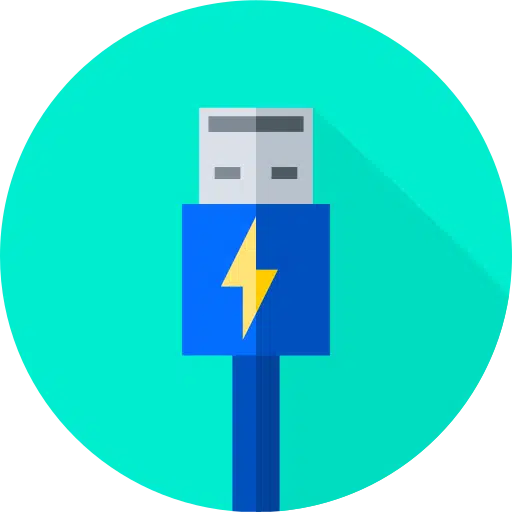
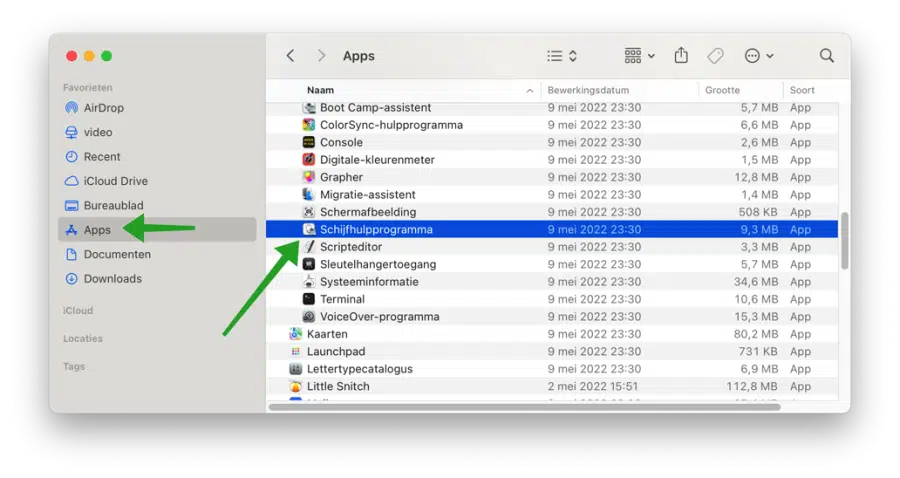
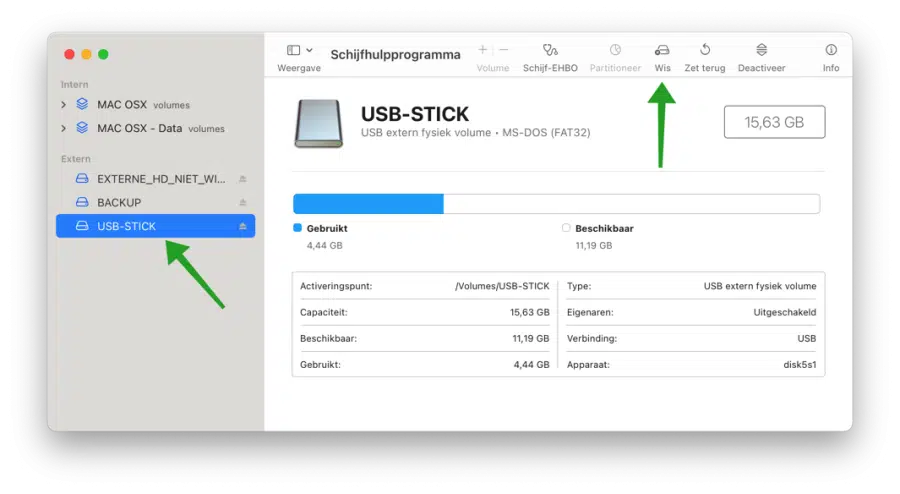
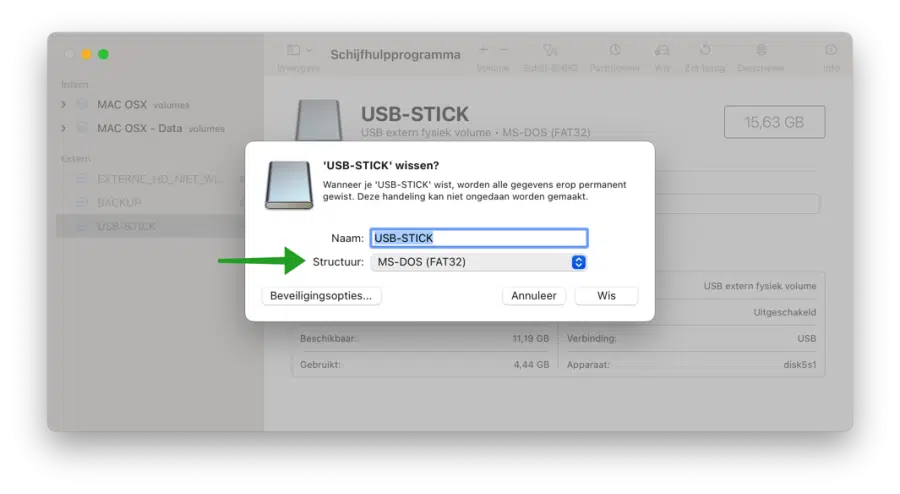
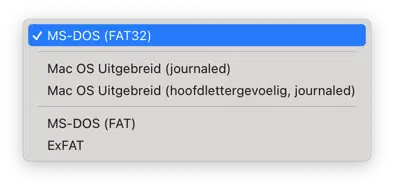
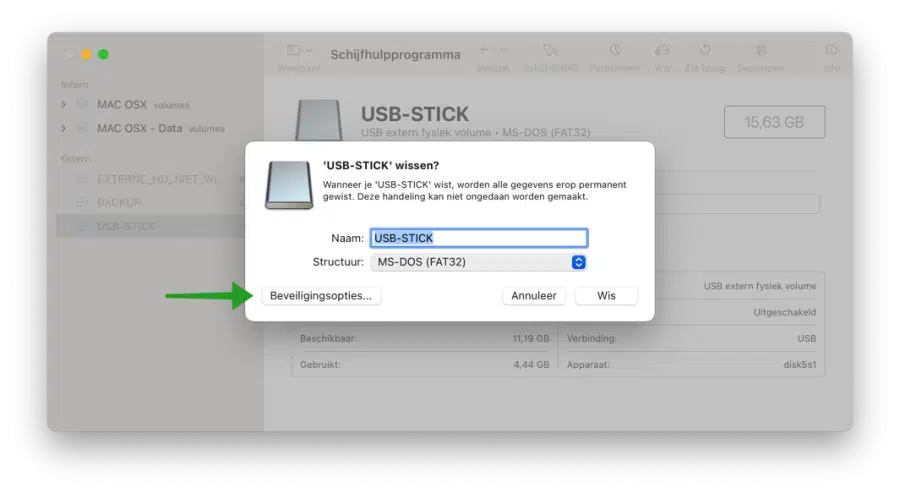
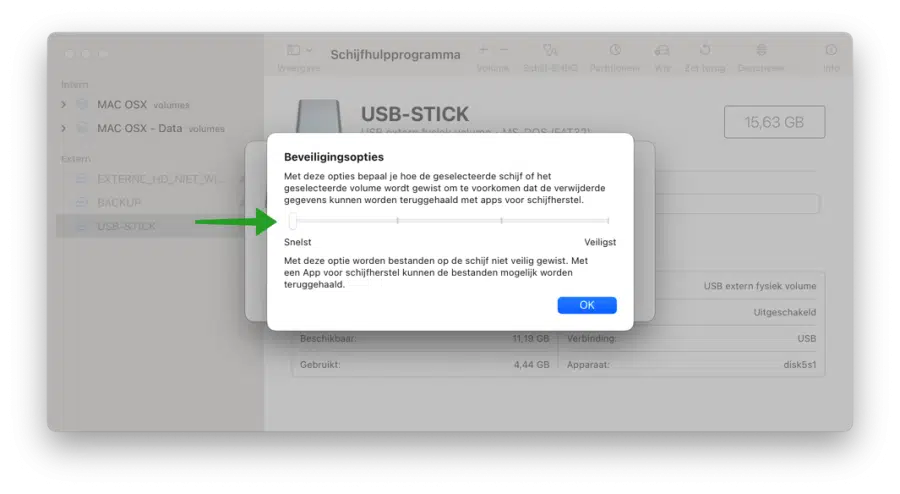
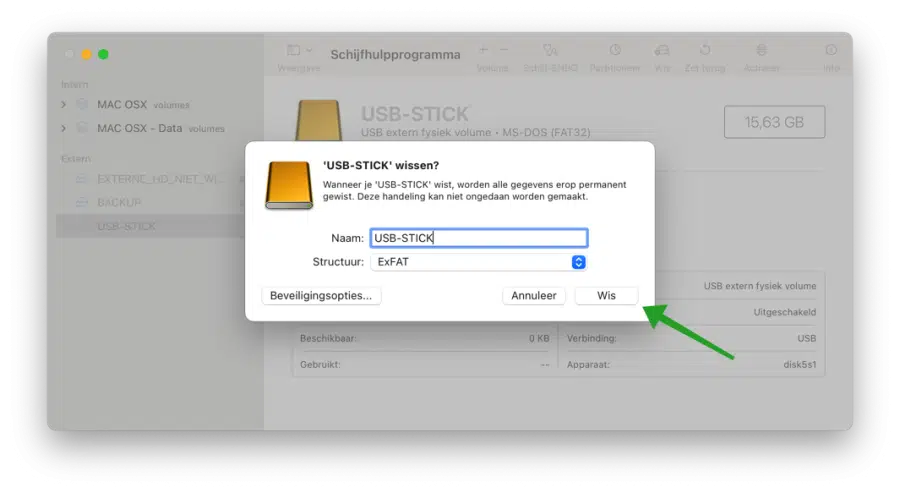
आपके स्पष्ट स्पष्टीकरण के लिए धन्यवाद स्टीफ़न 💾💡👍! साभार। रीस.